Code d’erreur 30180-4 lors de l’installation d’Office
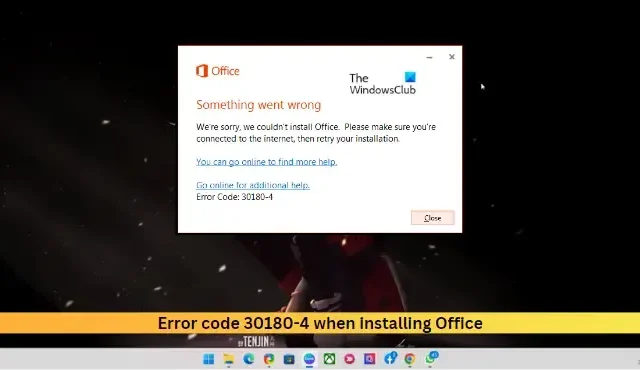
Cet article présente des solutions pour corriger le code d’erreur 30180-4 lors de l’installation d’Office . Ce code d’erreur apparaît généralement en raison d’interférences dues à un antivirus, un VPN ou un proxy tiers. Heureusement, il peut être corrigé en suivant quelques méthodes simples.
Correction du code d’erreur 30180-4 lors de l’installation d’Office
Pour corriger le code d’erreur 30180-4 lors de l’installation d’Office, commencez par redémarrer votre appareil et votre routeur, puis essayez d’installer Office. Cependant, si cela ne vous aide pas, suivez ces correctifs testés :
- Utiliser l’assistant de support et de récupération Microsoft
- Vérifier si une ancienne version d’Office est installée
- Vérifier la connexion Internet
- Désactiver le proxy/VPN
- Désactiver temporairement l’antivirus tiers
- Utiliser le programme d’installation hors ligne d’Office
- Exécuter l’outil de nettoyage de disque
- Installer Office en état de démarrage minimal
Voyons maintenant ceux-ci en détail.
1] Utilisez l’assistant de support et de récupération Microsoft

2] Vérifiez si une ancienne version d’Office est installée
Si plusieurs versions de bureau sont installées sur votre appareil, cela pourrait être la raison pour laquelle ce code d’erreur se produit. Désinstallez-les et vérifiez si le code d’erreur d’installation d’Office 30180-4 est corrigé.
3] Vérifiez la connexion Internet
Des erreurs comme celle-ci peuvent également se produire si vous avez une connexion Internet instable. Effectuez un test de vitesse pour vérifier si quelque chose ne va pas avec votre connexion Internet. Si la vitesse Internet est inférieure au forfait que vous avez choisi, essayez de redémarrer votre routeur et votre modem. Toutefois, contactez votre fournisseur de services si le redémarrage de votre routeur et de votre modem ne fonctionne pas.
4] Désactiver le proxy/VPN
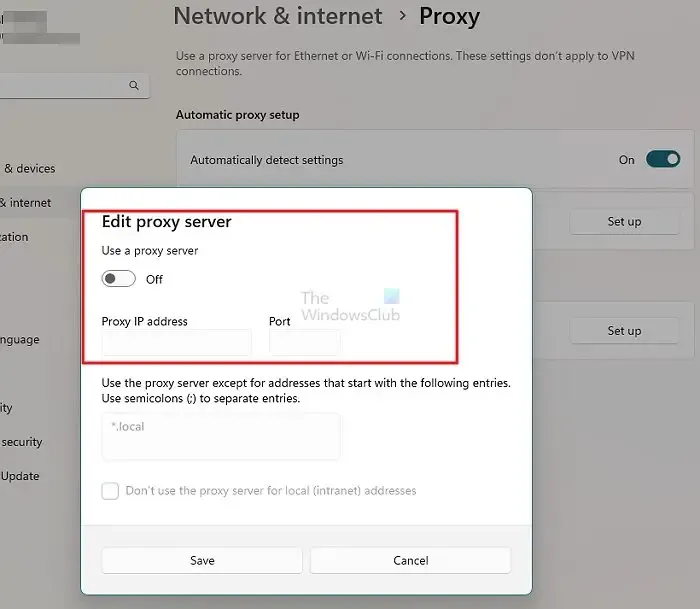
Des erreurs de serveur peuvent se produire en cas de connexion à un serveur VPN/proxy. VPN et Proxy masquent votre adresse IP en redirigeant votre trafic Internet via un serveur distant. Néanmoins, Voici comment vous pouvez le désactiver :
- Appuyez sur la touche Windows + I pour ouvrir Paramètres .
- Accédez à Réseau et Internet > Proxy .
- Ici, désactivez l’option Détecter automatiquement les paramètres.
- Cliquez sur l’ option Configurer présente à côté de Utiliser un serveur proxy et désactivez l’option Utiliser un serveur proxy.
5] Désactiver temporairement le logiciel antivirus
Un logiciel antivirus tiers installé sur votre appareil peut être responsable des erreurs d’installation d’Office. Désactivez le logiciel antivirus et vérifiez si l’erreur est résolue. Si la désactivation du logiciel ne fonctionne pas, désinstallez temporairement le logiciel antivirus et vérifiez-le. Aussi, si vous utilisez un VPN, désactivez-le.
6] Utiliser le programme d’installation hors ligne d’Office
Si vous ne pouvez pas installer Office sur votre appareil, essayez d’utiliser le programme d’installation hors ligne d’Office. Cependant, vous devrez toujours vous connecter à Internet pour télécharger le fichier d’installation. Mais une fois cela fait, Office peut être installé hors ligne à la convenance de l’utilisateur.
7] Exécutez l’outil de nettoyage de disque

Office peut avoir des difficultés à télécharger les mises à jour si votre appareil est encombré de fichiers temporaires et indésirables. Windows stocke ces fichiers temporaires automatiquement pour améliorer son expérience. Ces fichiers ne servent à rien et doivent être supprimés de temps à autre. Voici comment vous pouvez le faire à l’aide de l’outil de nettoyage de disque :
- Recherchez Nettoyage de disque et cliquez sur l’ouvrir
- Sélectionnez les fichiers que vous souhaitez supprimer
- Le système de nettoyage de disque demandera maintenant une confirmation.
- Cliquez sur Supprimer les fichiers pour continuer.
- Notez que si vous cliquez sur Nettoyer les fichiers système, vous verrez plus d’options.
- En utilisant cette option, vous pouvez supprimer tous les points de restauration du système sauf les derniers, le nettoyage de Windows Update, les installations Windows précédentes, etc.
8] Installez Office dans un état de démarrage minimal

Les applications tierces installées sur votre appareil peuvent être responsables de l’apparition du code d’erreur 30180-4 lors de l’installation d’Office. Effectuez un démarrage minimal de votre PC pour restreindre toutes les applications tierces. Voici comment effectuer un démarrage minimal :
- Cliquez sur Démarrer , recherchez Configuration système et ouvrez-le.
- Accédez à l’ onglet Général et cochez l’ option Démarrage sélectif et l’ option Charger les services système en dessous.
- Accédez ensuite à l’ onglet Services et cochez l’option Masquer tous les services Microsoft .
- Cliquez sur Désactiver tout dans le coin inférieur droit et appuyez sur Appliquer, puis sur OK pour enregistrer les modifications.
Si l’erreur n’apparaît pas dans l’état de démarrage minimal, vous devrez peut-être activer manuellement un processus après l’autre et voir qui est le coupable. Une fois que vous l’avez identifié, désactivez ou désinstallez le logiciel.
Comment corriger l’erreur d’installation de Microsoft Office ?
Pour corriger l’erreur d’installation de Microsoft Office, redémarrez votre PC et réessayez. Si cela ne vous aide pas, exécutez l’assistant de support et de récupération Microsoft pour vous aider à corriger les erreurs d’installation. Si cela ne vous aide pas, désactivez temporairement votre pare-feu/antivirus et voyez si cela vous aide.
Qu’est-ce que l’Erreur 30010 4 d’installation d’Office ?
L’erreur d’installation d’Office 30010 4 est une erreur d’installation due à des fichiers système manquants ou corrompus. Cependant, cela peut également se produire en raison d’interférences d’applications tierces et si les mises à jour Windows ne sont pas installées correctement.



Laisser un commentaire